7 Vanliga Samsung Galaxy S9 och S8-problem, löst!

Samsung Galaxy telefoner är utan tvekan fantastisk, men inte utan sina problem. Vi ska gå igenom hur du fixar specifika problem på Galaxy S9 och S8, tillsammans med några allmänna felsökningssteg.
Oavsett om din telefon inte laddas, kan inte anslutas till ett nätverk, eller batteriet dräneras snabbt, vi har täckt dig.
Allmänna felsökningstips för Samsung Galaxy
Det här är några grundläggande felsökningssteg som du kan följa för ganska mycket problem med din Samsung Galaxy S8 eller S9. Resten av den här guiden går in i specifika problem, men det är värt att försöka med dessa tips först för att se om det löser problemet.
Omstart
Det är äldre råd att stänga av och på igen. Varför startar om datorn så många problem? Varför startar om datorn så många problem? "Har du försökt omstart?" Det är tekniskt råd som kastas runt mycket, men det finns en anledning: det fungerar. Inte bara för datorer, men ett brett utbud av enheter. Vi förklarar varför. Läs mer, men det här kan fungera för att rensa ut någonting i telefonens minne som orsakar problem. För att starta om telefonen, enkelt håll ner strömbrytaren och knacka på Omstart.
Uppdatering
Samsung och din nätoperatör kommer regelbundet att släppa programvaru- och säkerhetsuppdateringar. Det är viktigt att hålla telefonen uppdaterad för att vara skyddad och fixa patched bugs.
För att uppdatera, öppna inställningar och gå till Programuppdatering> Hämta uppdateringar manuellt. Du kommer antingen att få veta att enheten kör den senaste versionen, eller du kan hämta och installera en uppdatering.
Medan du är här, glida Hämta uppdateringar automatiskt om det inte redan är Detta hjälper dig att få de senaste patcharna genast.

Säkert läge
Säkert läge låter bara telefonens kärnprogram användas. Det är ett bra sätt att avgöra om enhetens problem orsakas av en app från tredje part.
För att gå in i Säkert läge, håll ner strömbrytaren och knacka på Stäng av. Håll strömbrytaren intryckt för att slå på telefonen igen. När Samsung-logotypen visas, håll ner volymknappen tills telefonen är klar med uppstart. Du får se Säkert läge längst ned till vänster på din skärm.

För att lämna Säkert läge, svep ner på anmälningsfältet och knacka på Säkert läge är på> Slå av.
Om din telefon fungerar bra i Säkert läge, ta bort nyligen installerade och uppdaterade appar tills problemet rensas upp.
Fabriksåterställning
Tänk på en fabriksåterställning av en sista utväg. Som du kan berätta från sitt namn kommer det att torka din telefon och återställa allt till hur det var när du först tog det ur lådan.
Se till att du har säkerhetskopierat allt på din telefon du vill behålla Säkerhetskopiera din Android-telefon idag innan det är för sent Säkerhetskopiera din Android-telefon idag innan det är för sent Om du förlorade din telefon idag (eller den var stulen eller skadad) skulle du Har du fortfarande alla dina foton, kontakter och data? Låt oss se till att allt är korrekt säkerhetskopierat. Läs mer (Inställningar> Moln och konton> Säkerhetskopiera och återställa) och har försökt alla andra steg före detta.
För att göra en fabriksåterställning, öppna inställningar och gå till Allmän hantering> Återställ> Återställ fabriksdata> Återställ.
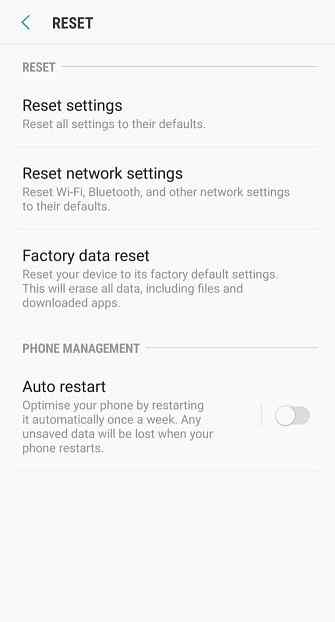
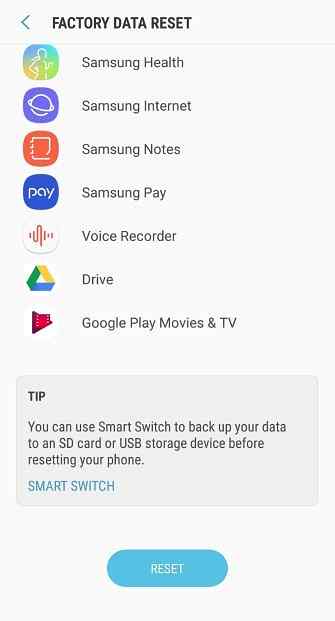
Nu när vi har täckt grunderna, låt oss titta på hur man löser specifika Samsung Galaxy-problem.
1. Kameran kommer inte att fokusera
Galaxy-telefonerna har stora kameror ... när de arbetar. Tyvärr finns det en hårdvarufel som påverkar S8 och S9, där bakkameraet inte kommer att fokusera på avståndet.
Du kommer att upptäcka att du kan få otroligt detaljerade närbildsskott, men kameran är suddig och värdelös för någonting bortom det.

Resten för detta är att öppna kamerans app och skaka telefonen. När du gör det kommer kameran att fokusera plötsligt. Det låter löjligt, men eftersom det här är ett hårdvaruproblem, verkar skakningsrörelsen att omforma kamerakomponenterna.
Problemet är att denna fix inte är permanent, eftersom blurriness snart kommer tillbaka. Således är den enda lämpliga lösningen att lämna telefonen till en autentiserad Samsung-reparationsbutik för att öppna den och byta ut dem.
2. Telefonen debiteras inte
Om batteriet inte tar någon ström när den är inkopplad eller laddar för långsamt 5 Anledningar till varför telefonen laddas långsamt 5 Skäl till varför telefonen laddas Långsamt undrar varför din telefon inte laddas så fort som den brukade? Här är några möjliga orsaker som kan förklara varför. Läs mer, frukta inte. Slå först av telefonen.
Titta i telefonens laddningsport och i båda ändarna av laddningskabeln. Ta bort damm. Kontrollera även om det finns någon korrosion. Om det finns kan problemet vara maskinvarurelaterat, men ändå försök resten av dessa steg.
Om du inte redan använder laddaren och kabeln som följde med telefonen. Vissa tredjepartsladdare är billiga, ineffektiva och benägna att bryta.

Det är viktigt att identifiera om problemet ligger med laddaren, kabeln eller telefonen. Använd ett annat stickkontakt och sedan en annan kabel för att se om det här löser problemet. Försök också ladda via USB till din dator.
Om inget av det fungerar kan du prova att använda Galaxys trådlösa laddningsfunktion. Din laddningsport kan vara felaktig, men du kan fortfarande ladda telefonen. Låna en trådlös laddare om du kan annars kan du köpa din egen trådlösa laddare De bästa iPhone trådlösa laddare som är billigare än Apples bästa iPhone trådlösa laddare som är billigare än Apples iPhone X och iPhone 8 kan laddas trådlöst. Men de flesta Apple-fans vet inte att det finns billigare och bättre trådlösa laddare tillgängliga. Läs mer för inte mycket pengar.
3. Telefonen kommer inte att stängas av
Det vanliga sättet att stänga av telefonen är att håll ner strömbrytaren och knacka på Stäng av. Om din telefon inte stängs av kan det vara ett programvara eller en felaktig strömbrytare om du inte ens kan komma till strömskärmen.
Först försök en tvungen omstart. För att göra detta samtidigt håll ner strömbrytaren och volymen ned-knappen i 10 sekunder. Denna knappkombination är också en Android-genväg för att ta en skärmdump, så oroa dig inte när det händer - behåll helt enkelt knapparna. Din telefon bör starta om och du kan se om problemet är löst.
Om inget händer, öppna inställningar och gå till Allmän hantering> Återställ> Auto starta om. Skjut in funktionen På och redigera Tid och Dag till någon gång snart (notera villkoren som visas för när telefonen ska startas om, som skärmen är avstängd). Vänta tills din telefon startar om och försök sedan stänga av den manuellt.

Om ingen metod fungerar, har du förmodligen en felaktig strömbrytare. En autentiserad Samsung-reparationsbutik kommer att behöva undersöka och sannolikt ersätta komponenterna för dig.
4. Ingen nätverksanslutning
Vilken användning är din snygga telefon utan nätverksanslutning?
Kontrollera först nätverksstatus för din leverantör. De flesta har webbplatser där du kan se om det finns några fel eller underhåll i ditt område.
Om leverantören inte har några rapporterade problem, öppna inställningar och knacka på anslutningar. Säkerställa Flygläge är avstängd.

Tryck sedan på Mobila nätverk. Kolla det Nätoperatörer visar rätt leverantör. Om det inte är det, tryck på det och välj Sök nätverk. Välj rätt leverantör från listan.
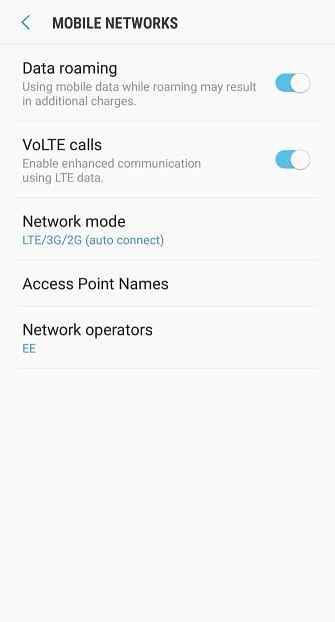
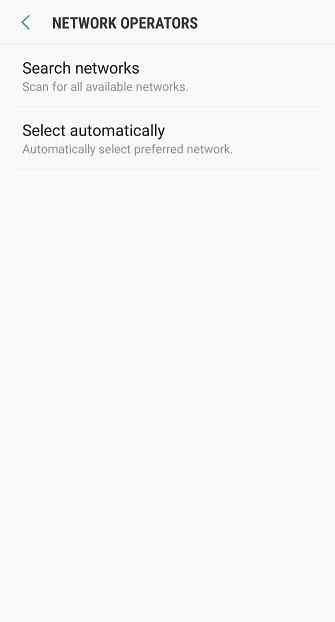
Medan du är här, se till att Dataroaming är avstängd, förutsatt att du inte är närvarande utomlands.
Gå sedan tillbaka och knacka på Nätverksläge. Se till att du använder en automatisk anslutning läge, vilket gör det möjligt för din telefon att växla mellan olika hastighetsnivåer beroende på nätverksdäckning.
Gå tillbaka till huvudinställningar sidan. Gå till Allmän hantering> Återställ> Återställ nätverksinställningar> Återställ inställningar. Observera att detta inte bara återställer mobildata, utan även Wi-Fi och Bluetooth.
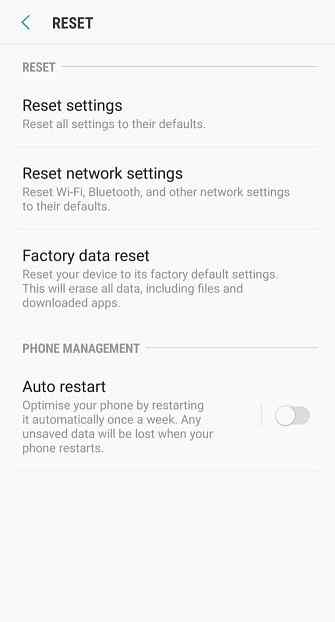
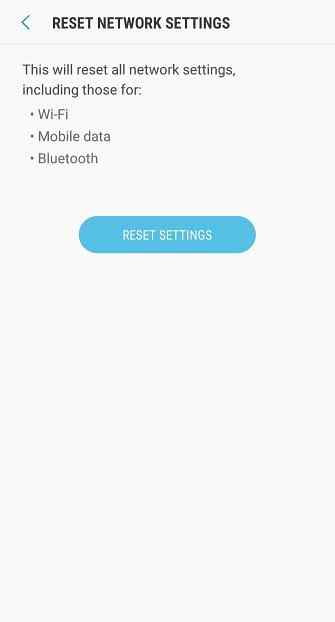
Fortfarande ingen tur? Slå av och ta ut SIM-kortet. Vänta fem minuter, tryck sedan in den igen och starta telefonen. Om du kan kan du prova ett annat SIM-kort på samma nätverk. Om det här fungerar måste du kontakta din nätoperatör och rapportera att ditt ursprungliga SIM-kort är felaktigt.
5. Missade samtal visar inte anmälan
Om din telefon inte meddelar dig om missade samtal måste du först försäkra att det inte är en app från tredje part som orsakar problemet. Appar från din nätoperatör eller de som ändrar uppringaren kan vara den skyldige. Följ stegen Säkert läge som nämns ovan för att kontrollera.
Annars öppnas inställningar och knacka på anmälningar > Avancerat> Kontakter> Missat samtal. Kran Betydelse och sätta till Brådskande. Du kan också trycka på Ljud och ställ in en annan ton om du vill.
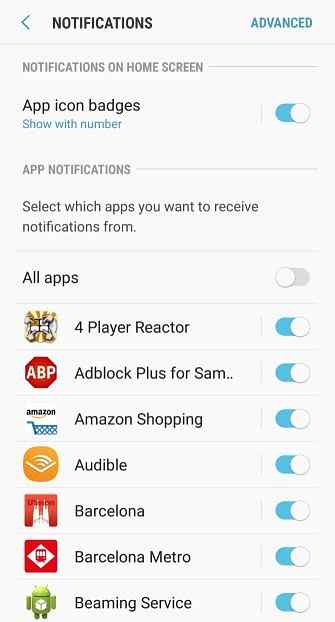
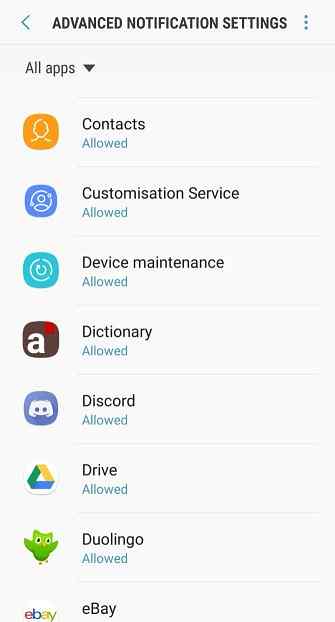
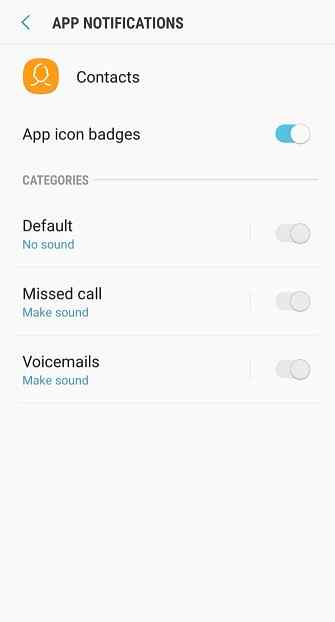
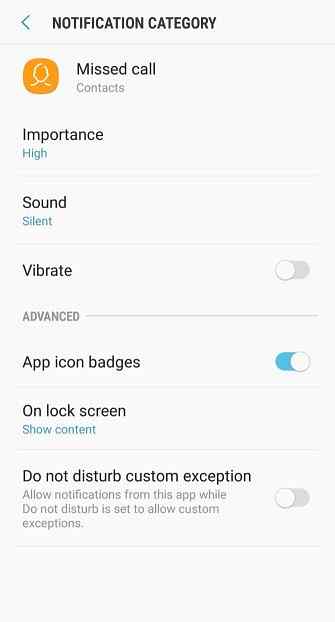
6. Batteriet går snabbt ut
Den vanliga skyldige till ett snabbt dräneringsbatteri är en skurkaktig app. Kolla in det genom att öppna inställningar och går till Enhetsunderhåll> Batteri. De App power monitor visar hur mycket användning per timme dina appar använder.

Det är bäst att kontrollera detta efter en lång användning av telefonen för att få en fullständig bild av din batteriförbrukning. Att sova specifika appar, tryck på en app Markera det och tryck sedan på Spara ström.
Egenskaper för platsnoggrannhet kan också tömma batteriet. Wi-Fi och Bluetooth kan hjälpa till att upptäcka din plats även om de är avstängda för andra ändamål, men du kan inaktivera det här. För att göra det, öppna inställningar och gå till Anslutningar> Plats> Förbättra noggrannheten. Glida Wi-Fi-skanning och Bluetooth-skanning av.

Om batteriet dräneras i otroligt hög grad, eller till och med stänger av telefonen när den sjunker till 20% eller så, kan det vara en maskinvaruproblem som behöver lösas av en verifierad Samsung-tekniker. Annars, kolla in vår nybörjarguide för att spara batterilivslängd för Android 10 Proven och testade tips för att förlänga batteriets livslängd på Android 10 Proven och testade tips för att förlänga batteriets livslängd på Android Lider av dålig batterilivslängd på Android? Följ dessa tips för att få mer juice ur din Android-enhetens batteri. Läs mer .
7. Kantljus aktiveras inte
Edge Lighting är en funktion som lyser gränsen för din telefon när en anmälan kommer.
Om det inte visas för dig, öppna inställningar och gå till Display> Kantskärm> Kantbelysning. Uppsättning Visa kantbelysning till Alltid.
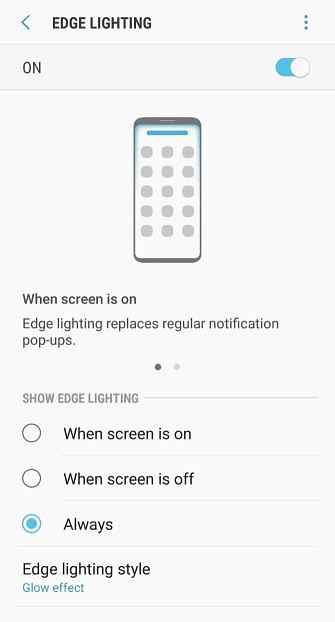
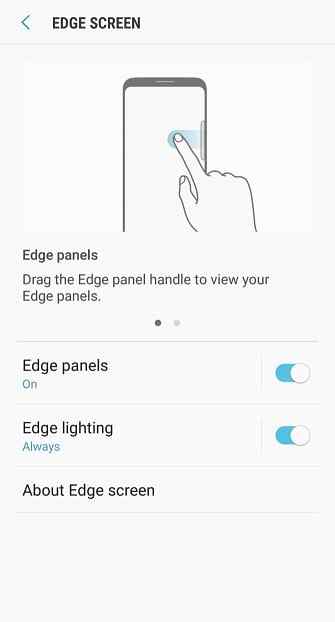
Om du trycker på Hantera meddelanden, Du kan välja vilka appar som kan använda kantbelysning. För att aktivera dem alla, glida Alla tillgängliga appar på.
Observera att Föreslagna appar Dessa är specifikt utvecklade för att stödja Edge-belysning. Trots att andra apps har använts för att använda Edge-belysning, kan de fortfarande inte fungera med det beroende på appen och typen av meddelanden som den skickar.
Njut av din Samsung Galaxy, nu Fixed!
Förhoppningsvis har denna guide löst några problem du hade med din Samsung Galaxy S9 eller S8. Om inte, kan du hitta vad du behöver i vår guide till de vanligaste Android-problemen.
Nu är det dags att njuta av din telefon! Kolla in vår lista över Galaxy-telefoner måste du försöka. Om du har en Samsung Android-telefon måste du prova dessa funktioner Om du har en Samsung Android-telefon måste du prova dessa funktioner Om du har en Samsung Android-smarttelefon, måste din telefonen har några ganska coola funktioner på det som du kanske inte vet om. Läs mer, som röstinspelaren och det blå ljusfiltret.
Utforska mer om: Android, Hårdvarutips, Samsung, Felsökning.


